Ngày nay, Excel là công cụ quan trọng cung cấp rất nhiều hàm giúp tối ưu hóa công việc. Trong bài viết này, chúng ta sẽ khám phá hàm REPLACE – một hàm đơn giản và hiệu quả để thay thế thông tin trong bảng tính. Chúng ta sẽ tìm hiểu cách sử dụng, công thức cơ bản, và cung cấp ví dụ minh họa để bạn có thể áp dụng ngay.
1. Hàm REPLACE là gì?
Hàm REPLACE trong Excel là một hàm có nhiệm vụ thay thế một phần của văn bản bằng một phần văn bản khác trong một ô hoặc một dãy ô. Điều này giúp bạn có thể thay đổi một phần nào đó của dữ liệu mà không cần phải nhập lại toàn bộ.
2. Công thức
Công thức: =REPLACE(old_text,start_num,num_chars,new_text)
Trong đó:
- old_text: Văn bản mà bạn muốn thay thế một vài ký tự trong đó
- start_num: Vị trí của ký tự trong văn bản cũ mà bạn muốn thay thế bằng văn bản mới.
- num_chars: Số lượng ký tự trong văn bản cũ mà bạn muốn thay thế bằng văn bản mới.
- new_text: Văn bản sẽ thay thế các ký tự trong old_text.
3. Ví dụ minh họa
Để minh họa cách sử dụng hàm này, hãy tưởng tượng bạn đang làm việc trên một bảng tính với thông tin về sản phẩm và bạn muốn thay đổi một phần tên sản phẩm.
Bạn có một danh sách sản phẩm như sau:
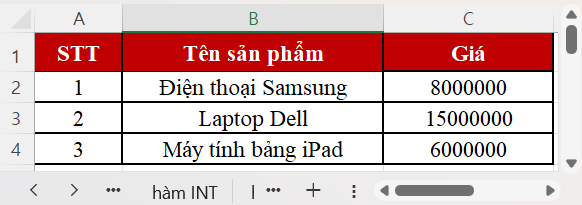
Bạn muốn thay thế phần “Samsung” trong tên sản phẩm “Điện thoại Samsung” bằng “Apple”. Hãy nhập công thức:
=REPLACE(B2,FIND(“Samsung”,B2),LEN(“Samsung”),”Apple”)

Trong ví dụ trên:
- B2: Là ô chứa tên sản phẩm “Điện thoại Samsung”.
- FIND(“Samsung”, B2): Tìm vị trí bắt đầu của từ “Samsung” trong tên sản phẩm.
- LEN(“Samsung”): Độ dài của từ “Samsung”.
- “Apple”: Văn bản bạn muốn thay thế.
Kết quả sẽ là “Điện thoại Apple” – phần “Samsung” đã được thay thế.
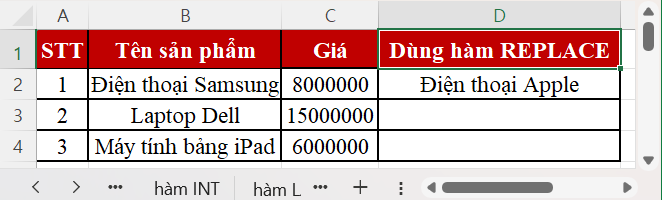
4. Lưu ý
- Vị trí bắt đầu và số ký tự: Hãy đảm bảo bạn biết chính xác vị trí bắt đầu của phần bạn muốn thay thế, cũng như số ký tự bạn muốn thay thế. Sử dụng hàm FIND để tìm vị trí bắt đầu là một cách tốt để tránh lỗi không mong muốn.
- Chuỗi trống: Nếu bạn không muốn thay thế bất kỳ phần nào trong văn bản, hãy đảm bảo bạn để chuỗi trống (“”) vào tham số văn_bản_thay_thế.
- Không thay thế nhiều phần: loại hàm này chỉ thay thế một phần duy nhất. Nếu bạn muốn thay thế nhiều phần, bạn cần sử dụng nó nhiều lần hoặc sử dụng các hàm kết hợp khác.
Như vậy, Hàm REPLACE trong Excel là một “nhân viên đa năng” trong bộ công cụ của bạn, giúp bạn dễ dàng thay đổi và điều chỉnh thông tin văn bản một cách linh hoạt và tiện lợi. Từ việc sửa chữa lỗi đến cập nhật thông tin, hàm REPLACE đem lại sức mạnh để làm việc với dữ liệu một cách thông minh. Hiểu rõ cách sử dụng và tuân thủ những lưu ý khi áp dụng nó, bạn đã sẵn sàng tận dụng triệt để khả năng của Excel trong công việc hàng ngày.
Hy vọng qua bài viết này, bạn đã hiểu rõ cách sử dụng hàm REPLACE và có thể áp dụng linh hoạt vào công việc của mình một cách chính xác và hiệu quả. Nếu bạn có câu hỏi, xin hãy liên hệ với chúng tôi qua các kênh liên hệ dưới đây. Cảm ơn bạn đã quan tâm và ủng hộ!
Công ty Cổ Phần Công Nghệ V9
Địa chỉ: Tầng 6, Tòa nhà TH Office, Số 3/3, Duy Tân, Q. Cầu Giấy, TP. Hà Nội
Hotline: 1900 2177
Website: v9.com.vn
Facebook: V9 Tech JSC
Email: info@v9.com.vn

